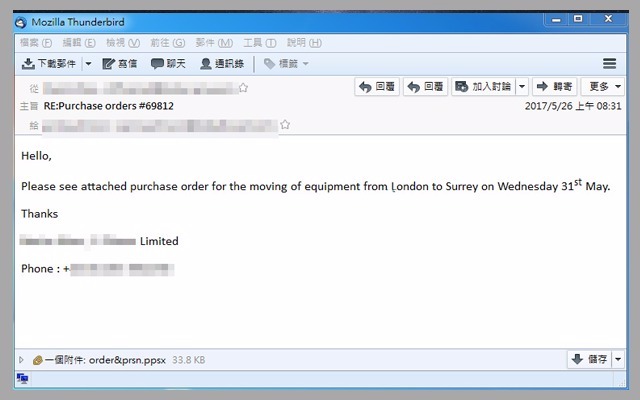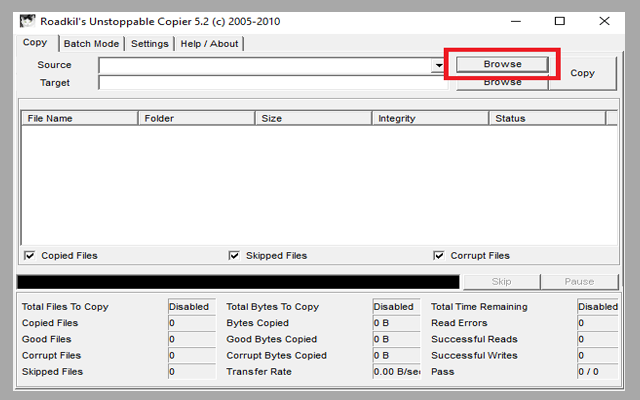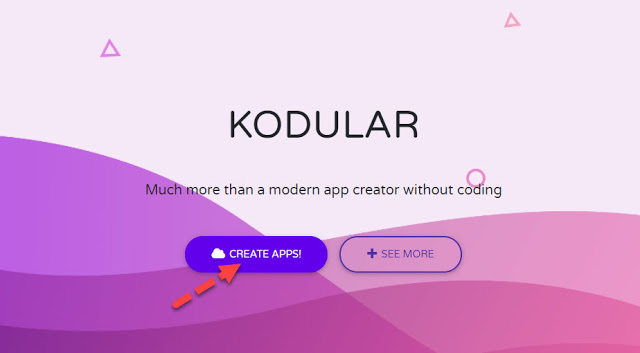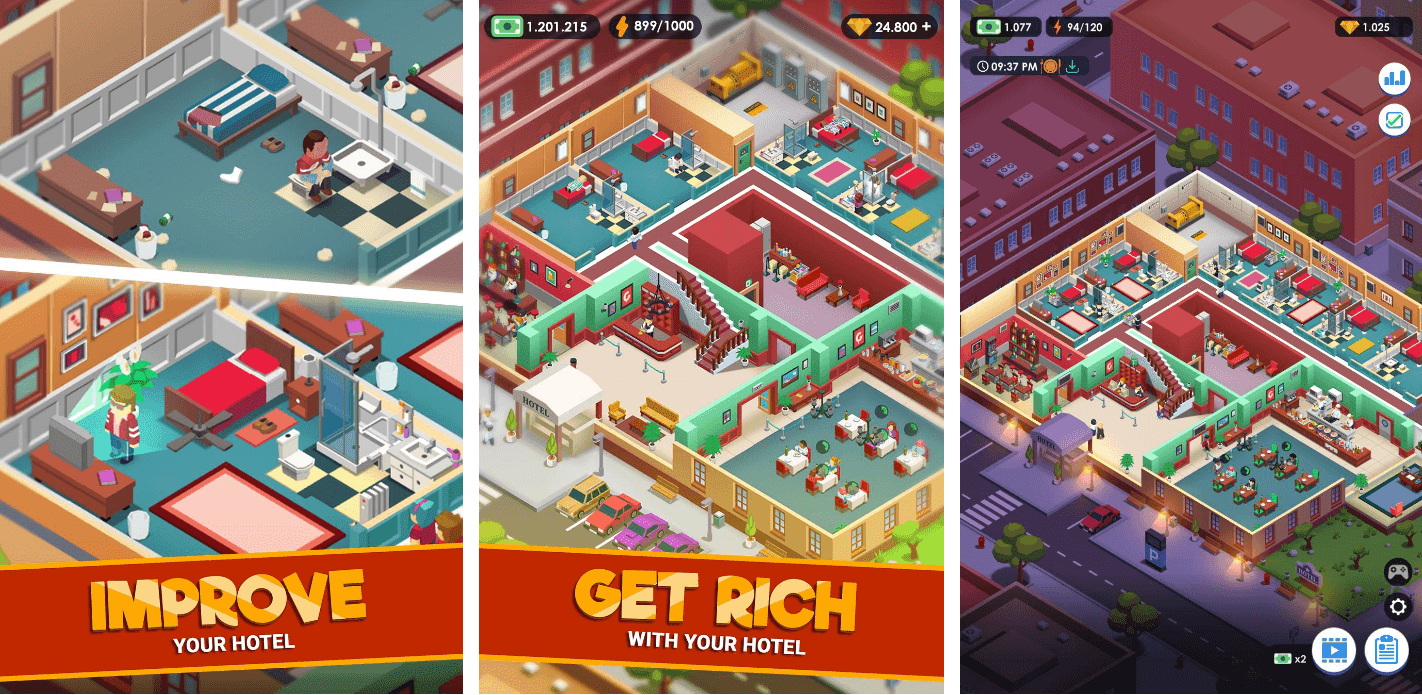كيفية استنساخ هاتف: أفضل تطبيقات استنساخ الهاتف لنقل البيانات
في مرحلة ما ، نذهب جميعًا إلى Google ونبحث عن كيفية استنساخ الهاتف. سواء كنت تشتري هاتفًا جديدًا أو تحمل أكثر من هاتف ، فهناك بعض تطبيقات استنساخ الهاتف التي يمكنك استخدامها للاحتفاظ ببياناتك على كلا الجهازين.
لماذا نسخ بياناتي؟
هذا أحد الأسئلة الأكثر شيوعًا التي تتبادر إلى الذهن عند إعداد هاتف جديد. يمكنك دائمًا أن تكون أكثر انتقائية بشأن الوسائط الاجتماعية أو تطبيقات البث التي تريد الاحتفاظ بها.
ومع ذلك ، يجب عليك نقل جهات الاتصال والصور والتقويمات والتذكيرات إلى هاتفك الجديد. لذا بدلاً من الإعداد من البداية ، إليك بعض التطبيقات لنقل كل شيء من هاتفك القديم إلى هاتفك الجديد.
تطبيقات لنقل بيانات الهاتف إلى الهاتف
أدوات جوجل
نقل البيانات محليًا من هاتف إلى آخر
استخدام النسخ الاحتياطي السحابي على Google Drive
انتقل إلى iOS
الهاتف إلى الهاتف تطبيقات Trasnfer
تطبيقات استنساخ الهاتف من جهات خارجية
1. أدوات Google
كيفية استنساخ هاتفك- صورة ممثل Google Drive
إذا كنت تستخدم هاتف Android ، فمن المحتمل أنك تستخدم تطبيقات Google مثل Google Drive و Gmail وجهات اتصال Google والهاتف وصور Google وما إلى ذلك. لذلك إذا كنت تقوم بتبديل الهاتف أو كنت ترغب في استنساخ الهاتف ، فإن Google Drive هو خيار سريع يعمل مع كل هاتف يعمل بنظام Android. هناك طريقتان لإجراء التحويل من هاتف إلى آخر باستخدام Drive.
قبل أن نبدأ ، يجب أن يكون لديك حساب Google مسجل الدخول على كل من الهاتف القديم والجديد. يمكنك استخدام هذه الطريقة لنقل البيانات من Android إلى iPhone.
نقل البيانات محليًا من هاتف إلى آخر
تتطلب الطريقة الأولى أن يكون لديك كابل. يمكن أن يكون كبل من النوع C إلى النوع C أو كابل micro USB إلى Type-C ، اعتمادًا على المنافذ الموجودة في هاتفك القديم والجديد. عند تشغيل الهاتف الروبوت الجديد، انقر على ابدأ> حدد لنسخ التطبيقات والبيانات من هاتفك القديم> ربط كل من الهواتف باستخدام كابل و اتبع التعليمات التي تظهر على الشاشة .
ستعمل هذه الطريقة على نقل كل شيء تقريبًا إذا كنت تفعل ذلك ونقل Android إلى Android. ومع ذلك ، قد تضطر إلى تسجيل الدخول بشكل منفصل إلى تطبيقات الجهات الخارجية مثل Facebook و Twitter مرة أخرى على الجهاز الجديد. سيتم ترحيل كلمات مرورك من Chrome وتطبيقات Google الأخرى إلى الهاتف الجديد.
استخدام النسخ الاحتياطي السحابي على Google Drive
على هاتفك القديم ، انتقل إلى الإعدادات وابحث عن حساب Google الخاص بك. في إعدادات حساب Google ، انقر فوق النسخ الاحتياطي> النسخ الاحتياطي الآن . سيؤدي هذا إلى الاحتفاظ بنسخة احتياطية من الأساسيات مثل جهات الاتصال والتقويمات والتذكيرات والصور ومقاطع الفيديو على Google Drive. عندما تقوم بإعداد هاتف جديد ، انقر فوق ابدأ> بدون كابل> موافق . الآن اتبع الخطوات التي تظهر على الشاشة لتحديد النسخة الاحتياطية التي أخذتها من Android أو iPhone.
2. الانتقال إلى iOS
إذا كنت تريد نقل البيانات من Android إلى iPhone ، فهذه هي إجابتك على كيفية استنساخ الهاتف. للبدء ، قم بتنزيل تطبيق Move to iOS على هاتف Android من متجر Play.
الآن خذ iPhone الجديد أثناء وجوده في وضع الإعداد. ابحث عن شاشة ” التطبيقات والبيانات ” وانقر على نقل البيانات من Android. على جهاز Android الخاص بك ، افتح تطبيق Move to iOS. امنح الأذونات اللازمة واضغط على متابعة .
ستتلقى الآن رمزًا مكونًا من ستة أرقام على جهاز iPhone الخاص بك. أدخل هذا الرمز في تطبيق Move to iOS على هاتف Android. في الخطوة التالية ، حدد العناصر التي تريد نقلها وانقر فوق التالي. انتظر حتى تنتهي العملية وبعد ذلك يمكنك متابعة إعداد جهاز iOS الجديد الخاص بك.
يرجى ملاحظة أن هذه الطريقة تتطلب منك إعادة تعيين جهاز iPhone الخاص بك لنسخ البيانات.
كيفية نقل البيانات من Android إلى iPhone بعد الإعداد: سيتعين عليك نقل كل شيء يدويًا. أوصي باستخدام طريقة Google Drive إذا كنت لا تريد مسح جهاز iPhone الخاص بك للحصول على البيانات من هاتف Android الخاص بك.
3. تطبيقات نقل الهاتف إلى الهاتف
صورة ممثل التبديل الذكي من Samsung حول كيفية استنساخ الهاتف
تمتلك جميع الشركات المصنعة الكبرى تقريبًا تطبيقات استنساخ الهواتف الخاصة بها لعمليات النقل من الهاتف إلى الهاتف. لنسخ بياناتي من جهاز Samsung إلى آخر ، أصبح Samsung Smart Switch مفيدًا. يعد استخدام Smart Switch طريقة سهلة لنسخ هاتفك إذا كنت تقوم بالتبديل إلى هاتف Samsung.
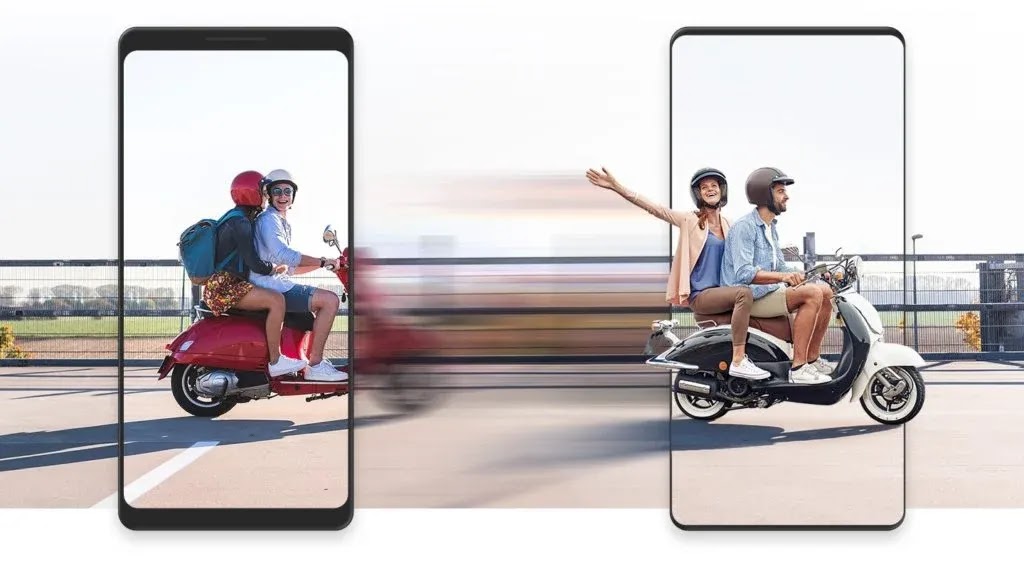
وبالمثل ، لديك تطبيق OnePlus Switch و Xiaomi Mi Mover و Oppo Clone Phone وغيرها. أيضًا ، تعاونت كل من Oppo و Vivo و Xiaomi لتقديم تحالف الإرسال من نظير إلى نظير . هذا يعني أنك إذا كنت تتنقل بين أي من هذه الأجهزة ، فسيكون استنساخ هاتفك أمرًا سهلاً.
4. تطبيقات استنساخ الهاتف من جهات خارجية
بصرف النظر عن Google و Apple والمصنعين الآخرين ، يمكن أن تساعدك العديد من تطبيقات الطرف الثالث في نقل بيانات هاتفك. يمكنك استنساخ هاتف باستخدام أحد هذه التطبيقات إذا لم يعمل أي من الخيارات المذكورة أعلاه من أجلك.
Xender و Zapya عبارة عن تطبيقات لمشاركة الملفات عبر الأنظمة الأساسية يمكنك استخدامها لنقل البيانات بين أجهزة Android و iOS. يمكنك استخدام هذه التطبيقات لمشاركة مقاطع الفيديو والوسائط الأخرى في وضع عدم الاتصال أيضًا. يحتوي كل من Xender و Zapya على وظائف مخصصة لنقل الهاتف تتيح لك استنساخ جهات الاتصال والرسائل القصيرة والصور ومقاطع الفيديو والتطبيقات.
تطبيق آخر يمكنك استخدامه لنسخ هاتفك احتياطيًا إلى جهاز الكمبيوتر الخاص بك أو استنساخه على هاتف آخر هو Dr.Fone . إنها أداة مدفوعة وتأتي مع ميزات إضافية مثل نقل الدردشة عبر WhatsApp واستعادة البيانات الانتقائية ؛ وإصلاح أخطاء iOS و Android. يمكنك التحقق من الأسعار الكاملة لمجموعات الأدوات المختلفة في Dr.Fone هنا.
إذا كنت تريد استنساخ هاتف Android على هاتف Android آخر ، فيمكنك أيضًا استخدام CLONEit. إنه سريع وينقل معظم البيانات. ومع ذلك ، أبلغ بعض المستخدمين عن أعطال ومشكلات في الاتصال ، لذا أوصيك باستخدامه فقط كحل أخير.
أفضل جزء هو أن معظم هذه التطبيقات لها توافق عبر الأنظمة الأساسية ، لذا يمكنك أيضًا نقل البيانات من Android إلى iPhone بعد الإعداد. أحد الجوانب السلبية هو أنهم عرضة لمشاكل الاتصال بين الأخطاء الأخرى.
كيفية استنساخ هاتف: تقرير إخباري
يمكنك استنساخ الهاتف ونقل البيانات من الهواتف القديمة إلى الهواتف الجديدة. يجعل نقل البيانات ومزامنة الهواتف من السهل التبديل بين الأجهزة ويوفر عليك عناء البدء من نقطة الصفر.
تعتبر طرق الاستنساخ الموضحة في المقالة قانونية وآمنة للاستخدام على هواتفك. يمكنك نقل الموسيقى والصور ومقاطع الفيديو وجهات الاتصال والرسائل وسجلات المكالمات وكل شيء آخر تقريبًا من هاتف إلى آخر باستخدام هذه الطرق.
أشياء يجب معرفتها عن استنساخ الهاتف
كيف أتحقق من استنساخ هاتفي من قبل شخص ما؟
إذا كنت تتلقى مطالبات بإعادة تشغيل جهازك ، أو تلقي رسائل من شركة الاتصالات تفيد بأنه تم تحديث بطاقة SIM ، أو إيقاف استقبال الهواتف والنصوص ، فمن المحتمل أن يكون هاتفك مستنسخًا. علامة أخرى على استنساخ هاتفك هي إذا كان Find My Device يظهره في موقع مختلف.
كيف تصلح هاتف مستنسخ؟
إذا كان هاتفك مستنسخًا ، فاتصل بمزود الخدمة الحالي. على الرغم من عدم وجود طريقة مؤكدة لإصلاح هاتف مستنسخ ، يمكنك إعداد رقم تعريف شخصي / كلمة مرور / مقاييس حيوية لحماية هاتفك منه. أوصيك أيضًا بتثبيت التطبيقات من مصادر موثوقة فقط. يرجع السبب في ذلك إلى أن التطبيقات من مصادر غير معروفة يمكن أن تكون برامج ضارة أو برامج استنساخ.
كيف أنقل كل شيء من هاتفي القديم إلى هاتفي الجديد؟
يمكنك نقل جميع بياناتك تقريبًا من هاتفك القديم إلى هاتفك الجديد باستخدام أي من الطرق الواردة في هذه المقالة. ومع ذلك ، إذا كنت تقوم بالترحيل من Android إلى iOS ، فقد تحتاج إلى استعادة تطبيقاتك يدويًا.